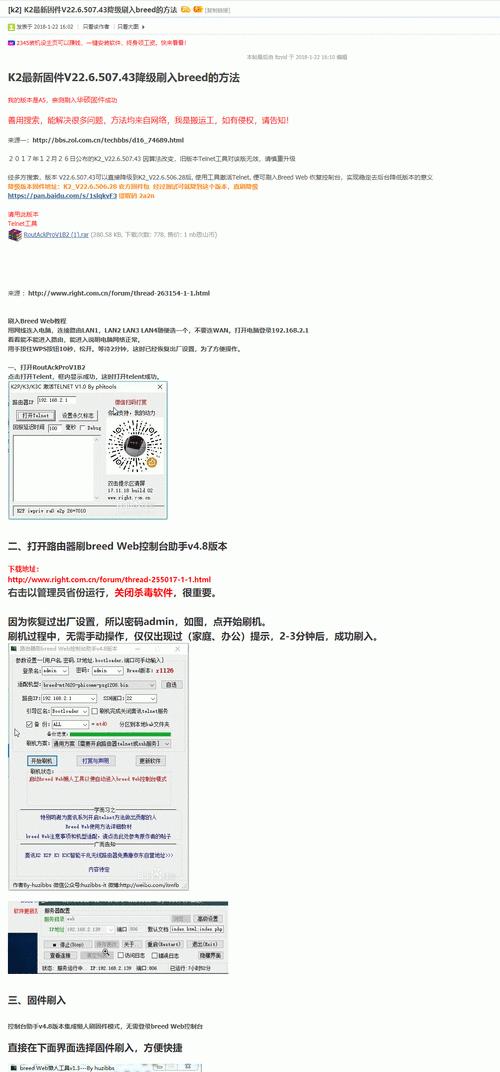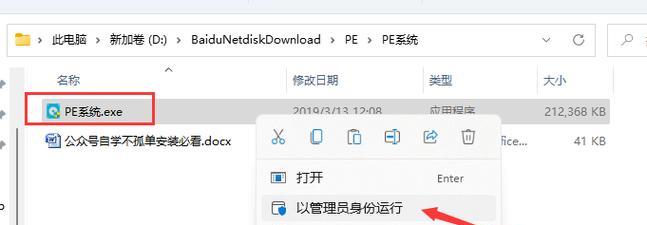在使用电脑的过程中,我们有时会遇到开机后无法自动进入操作系统的问题,这不仅影响了我们的正常使用,也给我们带来了困扰。本文将介绍一些常见的原因和解决方案,帮助大家解决这个问题。

一、硬件连接问题
1.主板电池松动造成CMOS设置丢失
当主板电池松动时,CMOS设置会丢失,导致电脑无法正确识别硬件信息和启动顺序。此时,只需要重新插紧主板电池,并重新设置CMOS参数,即可解决该问题。
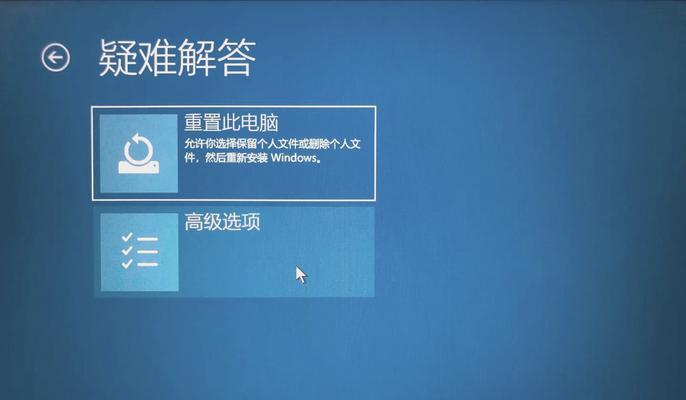
2.硬盘数据线松动或损坏
如果硬盘数据线松动或损坏,电脑将无法正常读取硬盘信息,导致开机不自动进入系统。此时,检查硬盘数据线是否插紧或更换数据线,可以解决该问题。
3.USB设备干扰

有时候,连接在电脑上的USB设备也会造成开机不自动进入系统的问题。可以尝试拔掉所有USB设备,然后重新开机,如果问题解决了,那么可以逐个连接USB设备找出具体原因。
二、操作系统问题
4.启动顺序设置错误
在BIOS设置中,可以设置启动顺序,如果设置错误,电脑会尝试从其他设备启动而不是硬盘。此时,只需进入BIOS设置,将硬盘调整为首选启动设备,即可解决问题。
5.操作系统损坏
如果操作系统文件损坏或丢失,电脑将无法正常启动进入系统。可以通过使用安装光盘或U盘进行修复或重装操作系统来解决该问题。
三、软件冲突问题
6.开机自启动程序冲突
有些程序在开机时会自动启动,并可能与其他程序发生冲突,导致电脑无法自动进入系统。可以通过禁用部分开机自启动程序,或使用安全模式启动电脑来解决冲突问题。
7.病毒或恶意软件感染
病毒或恶意软件的感染可能导致电脑启动异常,无法进入系统。使用杀毒软件进行全面扫描并清除病毒,可以解决该问题。
四、BIOS设置问题
8.BIOS设置错误
错误的BIOS设置可能导致电脑无法自动进入系统。可以尝试将BIOS恢复为默认设置,或根据硬件设备和操作系统要求进行相应的调整。
9.快速启动功能开启
在一些电脑中,快速启动功能可能会导致电脑开机后不自动进入系统。可以在BIOS设置中找到相关选项,将其关闭,然后重启电脑。
五、其他原因
10.内存故障
内存故障可能导致电脑无法正常启动进入系统。可以通过更换内存条或重新插拔内存条来解决该问题。
11.显卡驱动问题
显卡驱动问题可能导致电脑开机后黑屏或出现错误信息。可以卸载并重新安装显卡驱动程序,或更新最新的驱动程序,来解决该问题。
12.电源供应问题
不稳定的电源供应可能导致电脑无法正常启动。可以更换稳定的电源来解决该问题。
六、
在遇到电脑开机不自动进入系统的问题时,首先要检查硬件连接,确保所有设备都正常连接。检查操作系统和软件是否存在问题,并进行相应的修复或重装。如果以上方法都无效,可以考虑联系专业人士进行进一步的维修和诊断。通过排除各种可能性,我们可以解决这一问题,保证电脑正常启动进入系统,提升我们的使用体验。
标签: #??????